'>
Wiele osób to zgłosiło Star Wars Battlefront 2 ma opóźnienia podczas grania na komputerach. Jeśli jesteś jednym z nich, nie denerwuj się. Oto obejścia, dzięki którym możesz rozwiązać problem z opóźnieniami w Battlefront 2.
Wypróbuj te poprawki
- Zainstaluj najnowszą poprawkę
- Zaktualizuj dostępne sterowniki urządzeń
- Spróbuj Napraw w kliencie Origin
- Wyłącz optymalizacje pełnego ekranu
Poprawka 1: Zainstaluj najnowszą poprawkę
Ponieważ wiele problemów technicznych można rozwiązać przez ponowne uruchomienie, ponowne uruchomienie komputera i gry nigdy nie boli. Często to wystarczy, aby rozwiązać problem.
Twórcy gier zawsze wydają poprawki, aby ulepszać swoje gry i naprawiać wszelkie problemy, dlatego należy sprawdzać aktualizacje swojej gry w Origin lub na oficjalnej stronie internetowej. Następnie zainstaluj najnowszą poprawkę, aby była aktualna. Może to rozwiązać niektóre problemy, takie jak opóźnienie Battlefront 2.
Poprawka 2: Zaktualizuj dostępne sterowniki urządzeń
Brakujące lub przestarzałe sterowniki urządzeń w komputerze powodują opóźnienia lub zacinanie się gry, na przykład problem ze sterownikiem karty graficznej ma coś wspólnego z liczbą klatek na sekundę w grze, a problem ze sterownikiem karty sieciowej ma związek z opóźnieniem w Internecie. Aby wykluczyć to jako przyczynę, należy sprawdzić, czy sterowniki urządzeń są aktualne, i zaktualizować te, które nie są.
Istnieją dwa sposoby aktualizacji sterowników: ręcznie i automatycznie .
Zaktualizuj sterowniki ręcznie - Możesz przejść do witryny internetowej producenta urządzenia, wyszukać najnowszą wersję sterownika, a następnie pobrać ją ręcznie i zainstalować na swoim komputerze. Wymaga to czasu i umiejętności obsługi komputera.
Automatycznie aktualizuj sterowniki - Jeśli nie masz czasu lub cierpliwości, możesz to zrobić automatycznie Łatwy kierowca .
Driver Easy automatycznie rozpozna Twój system i znajdzie dla niego odpowiednie sterowniki. Nie musisz dokładnie wiedzieć, jaki system działa na Twoim komputerze, nie musisz ryzykować pobrania i zainstalowania niewłaściwego sterownika i nie musisz się martwić, że podczas instalacji popełnisz błąd.
Możesz zaktualizować sterowniki automatycznie za pomocą WOLNY albo Dla wersja Driver Easy. Ale w wersji Pro zajmuje to tylko 2 kliknięcia (i otrzymujesz pełne wsparcie i 30 dniowa gwarancja zwrotu pieniedzy ):
1) Pobieranie i zainstaluj Driver Easy.
2) Uruchom Driver Easy i kliknij Skanuj teraz przycisk. Driver Easy przeskanuje komputer i wykryje sterowniki powodujące problemy.

3) Kliknij Aktualizacja obok karty graficznej i karty sieciowej, aby automatycznie pobrać najnowsze sterowniki (możesz to zrobić za pomocą WOLNY wersja). Następnie zainstaluj sterowniki na swoim komputerze.
Lub kliknij Aktualizuj wszystko aby automatycznie pobrać i zainstalować poprawną wersję wszystkich sterowników, których brakuje lub są nieaktualne w systemie (wymaga to rozszerzenia Wersja Pro - po kliknięciu pojawi się monit o uaktualnienie Aktualizuj wszystko ).
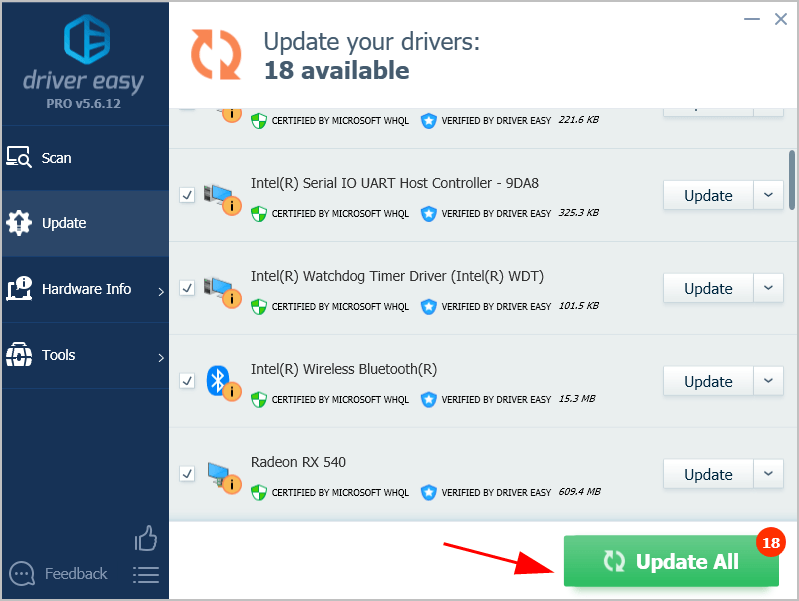
4) Uruchom ponownie komputer, aby odniosły skutek.
Teraz uruchom Star Wars Battlefront 2 i sprawdź, czy zmniejsza opóźnienia.
Jeśli problem nadal występuje, przejdź do następnego rozwiązania.
Poprawka 3: Wypróbuj naprawę w kliencie Origin
Jeśli Star Wars Battlefront 2 opóźnia się w Twoim urządzeniu, możesz naprawić problem z grą za pomocą funkcji Napraw w kliencie Origin.
Oto, co musisz zrobić:
1) Uruchom Klient pochodzenia na swoim komputerze i zaloguj się na swoje konto Origin.
2) Kliknij Moja biblioteka gier .
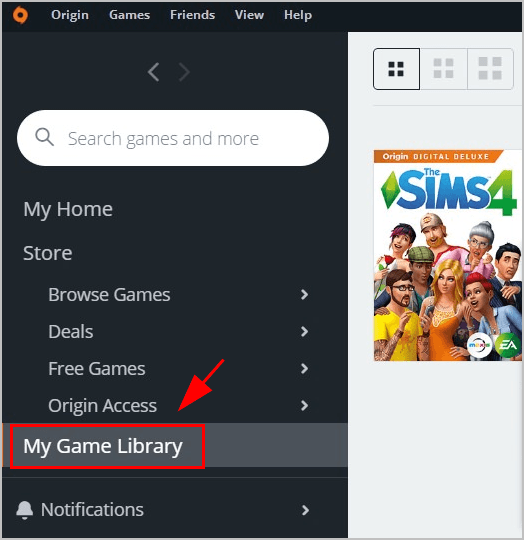
3) Kliknij prawym przyciskiem myszy Star Wars Battlefront 2 i kliknij Naprawic .
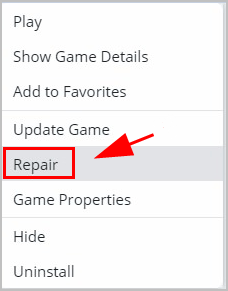
4) Postępuj zgodnie z instrukcjami wyświetlanymi na ekranie, aby zakończyć proces.
5) Uruchom ponownie komputer, a następnie uruchom Battlefront 2, aby sprawdzić, czy działa.
Poprawka 4: Wyłącz optymalizacje pełnego ekranu
Funkcja optymalizacji pełnego ekranu umożliwia systemowi operacyjnemu komputera optymalizację wydajności gier, gdy działają one w trybie pełnoekranowym. Jeśli Battlefront 2 ma opóźnienia, spróbuj wyłączyć optymalizacje pełnego ekranu w komputerze.
1) Otwórz plik Lokalizacja pliku gdzie folder gry jest zapisany w Eksploratorze plików.
2) Kliknij prawym przyciskiem myszy Plik instalacyjny Star Wars Battlefront 2 i wybierz Nieruchomości .
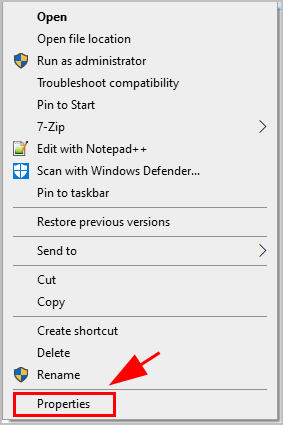
3) Kliknij Zgodność i zaznacz pole obok Wyłącz optymalizacje pełnego ekranu . Kliknij Zastosować i dobrze aby zapisać ustawienia.
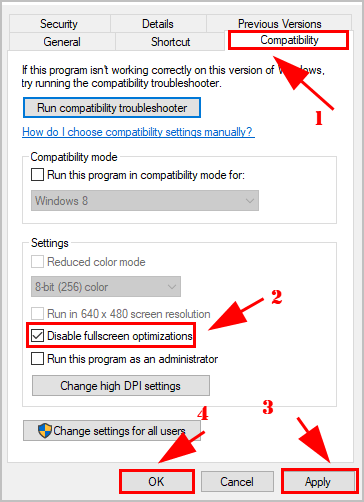
4) Uruchom ponownie komputer i uruchom grę, aby sprawdzić, czy działa.
Więc to jest to. Mam nadzieję, że ten post pomoże rozwiązać problem z opóźnieniami w Battlefront 2. Jeśli masz jakieś pytania, zostaw nam komentarz poniżej.




![[Pobierz] Sterownik sieciowy Intel dla Windows 11/10/7](https://letmeknow.ch/img/knowledge/46/intel-network-driver.png)
![[ROZWIĄZANE] Assassin's Creed Valhalla nie uruchamia się](https://letmeknow.ch/img/other/35/assassin-s-creed-valhalla-ne-d-marre-pas.jpg)
